
- Forfatter John Day [email protected].
- Public 2024-01-30 11:21.
- Sist endret 2025-01-23 15:02.


Kontroller leker som en superHero. Lær hvordan du lager en gestkontrollert bil.
Dette handler om hvordan du lager en gestkontrollert bil selv. I utgangspunktet er dette en enkel anvendelse av MPU-6050 3-akset gyroskop, akselerometer. Du kan gjøre mange flere ting. ved å forstå hvordan du bruker den, hvordan du kobler den til Arduino og hvordan du overfører dataene over Bluetooth -modulene. i denne oppskriften vil jeg fokusere på Bluetooth til Bluetooth-kommunikasjon, mellom to HC-05 Bluetooth-moduler.
Trinn 1:

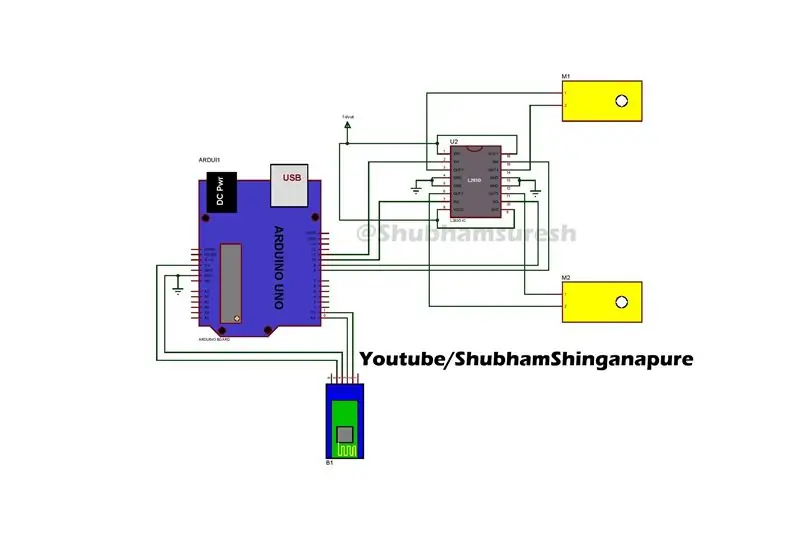
Komponenter som brukes:
1- Kartong, akrylark 2- Arduino UNO X1-
3- Arduino nano X1:
4- BO Motor X2 -
5- Wheels X2-
6- IC L293D x1 -
7- 2s 7,4Volt lipo batteri X 2-
8- PCB-
9- kontakter-
10- Bluetooth-modul X 2:
11- MPU-6050 X 1:
12- Treningshansker X1:
PCB med direkte bestilling brukt i dette prosjektet fra PCBway:
Følg videoen for å bygge et robotlegeme og forbindelser for dette prosjektet. du kan bygge robotkroppen som vist i videoen eller kan endres til 4WD (firehjulsdrift).
Hvis du ikke bruker skjoldet som vises i videoen, kan du bruke kretsdiagrammet som er gitt for å lage kretskortet. eller kan bestille PCB for dette skjoldet direkte fra PCBway.com -lenken er gitt ovenfor for det.
Steg 2:

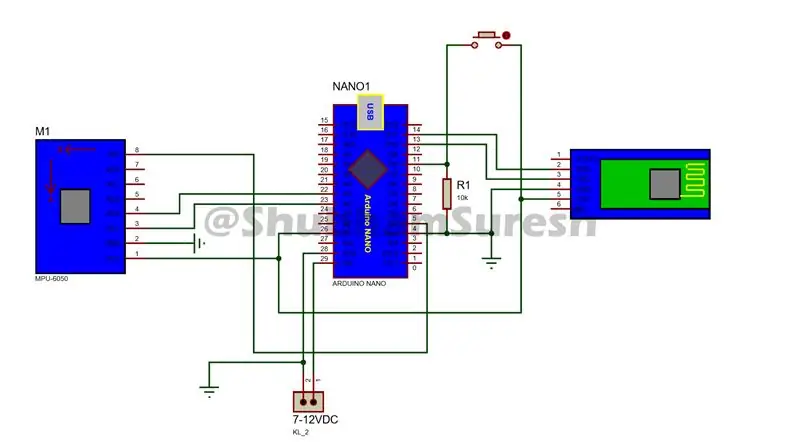


Etter å ha bygd robotkroppen, lag den eksterne enheten i henhold til det gitte kretsdiagrammet.
Trinn 3:


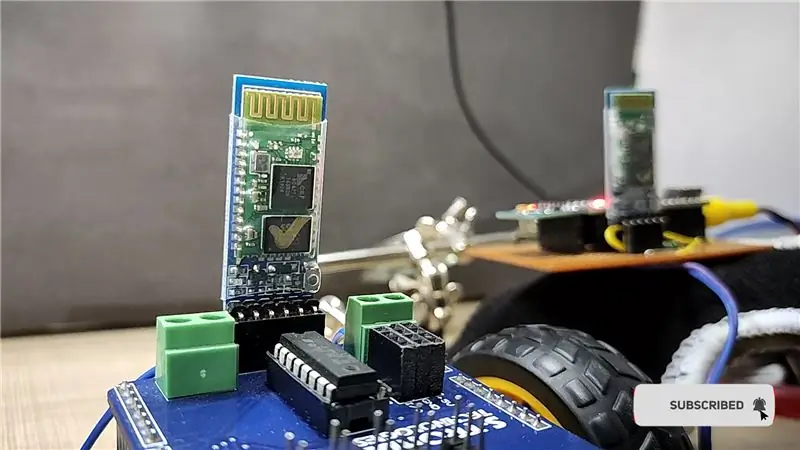

La oss nå snakke om Bluetooth -modulkonfigurasjon. i utgangspunktet kommer HC-05 Bluetooth-modul med en fabrikkinnstilling for slavemodul. det betyr at vi kan sende data til modulen bare ved å koble den til. ingen grunn til å gjøre noen andre innstillinger for å sende data fra mobile enheter til HC-05-modulen. bare skriv inn standardpassordet (1234/0000) for å koble til det. men hva om vi vil sende data ved hjelp av denne modulen til en annen samme modul eller til en mobil enhet.
i dette prosjektet gjør vi det samme med å sende data gjennom Bluetooth -modulen. samlet av MPU-6050 gyrosensoren til en annen Bluetooth-modul. så for å gjøre dette Først må vi konfigurere disse to Bluetooth -modulene. slik at de automatisk kan binde seg til hverandre etter at strømmen er slått på. Her fungerer den første modulen som en slaveenhet, som vil motta signaler fra den eksterne enheten og monteres på bilen. Og konfigurer den andre som en hovedenhet som vil fungere som senderenheter og vil sende data til slaveenheten,
Trinn 4:


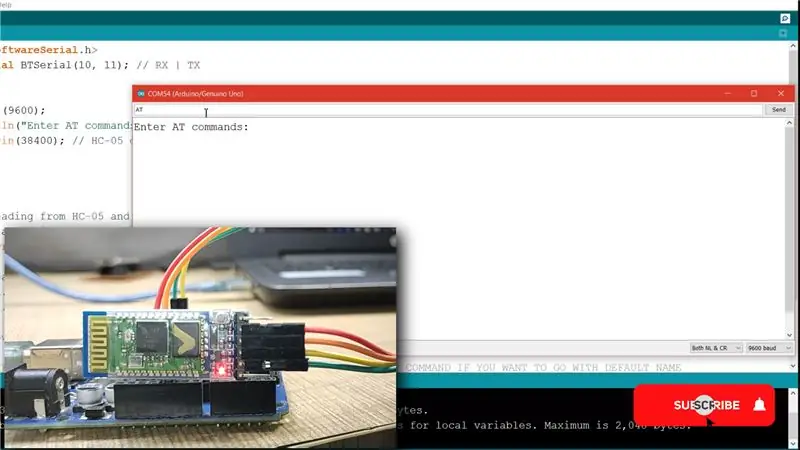
Så konfigurer først den første bluetooth -modulen som slaveenhet. for å gjøre dette, koble den til Arduino i henhold til dette koblingsskjemaet. Og last opp koden med navnekonfigurering.
last ned alle nødvendige programmer og biblioteker herfra:
Koble fra modulen. Trykk og hold ky på modulen og koble den tilbake. Du vil se at LED -modulen blinker saktere. En gang hvert 2. sekund. Dette betyr at HC-05 er i AT-kommandomodus. Nå åpner seriell skjerm endring av baudhastighet til 9600 og utgangstype som både NL & CR. Skriv nå AT i send boksen og send den. Hvis den svarer med ok, betyr det at alt er bra. Men hvis det ikke er det, og svarer med en feil, send AT igjen. Inntil den svarer med ok eller chek tilkoblinger og sender AT igjen.
etter å ha fått OK svar fra modul, skriv inn følgende kommandoer en etter en, AT+ORGL og send den. denne kommandoen vil sette modulen i fabrikkinnstillingen.
AT+RMAAD vil denne kommandoen frigjøre modulen fra tidligere sammenkobling
AT+UART? sjekk modulens nåværende overføringshastighet
AT+UART = 38400, 0, 0 angir overføringshastigheten til 38400
AT+ROLLE? sjekk rollen om det er slave eller mester. den svarer med 0 eller 1. hvis modulen er slave, svarer den 0, og hvis den er en masterenhet, vil den svare med 1 sett rolle som en slaveenhet.
skriv inn AT+ROLE = 0
AT+ADDR? sjekk moduladressen. Skriv ned denne adressen. svarte med modul. etter å ha fått denne adressen, er konfigurasjonen for slavemodulen utført.
Trinn 5:

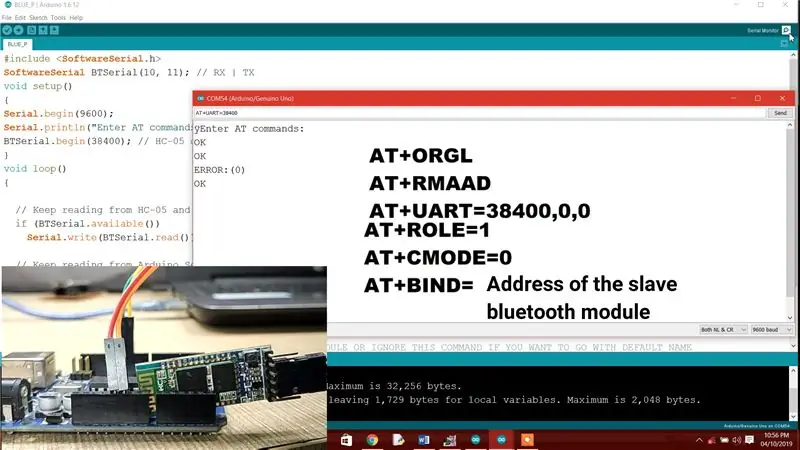
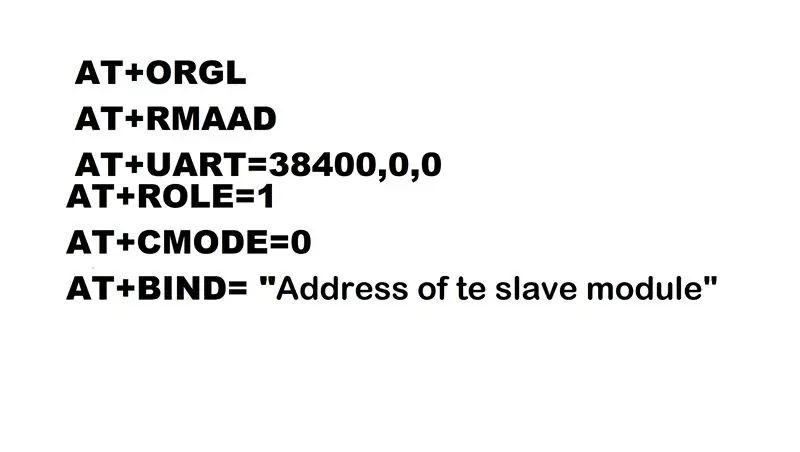
Nå er det på tide å konfigurere den andre Bluetooth -modulen som en hovedenhet. Koble denne modulen til Arduino -kortet og sett den inn i AT -modus. som vi gjorde med den forrige.
Skriv inn disse AT -kommandoene etter gitt sekvens. AT+ORGL
AT+RMAAD
AT+UART?
AT+UART = 38400, 0, 0
AT+ROLLE?
angi rollen til denne modulen som hovedenhet. AT+ROLLE = 1
AT+CMODE = 0 slik at modulen bare vil koble til en enkelt enhet. standardinnstillingen er 1
bind nå denne modulen med en slaveenhet for å gjøre dette,
AT+BIND = "adressen til slavemodulen"
og alt gjort nå installere biblioteker for MPU-6050 sensor en I2C kommunikasjon. Siden MPU-6050 gyrosensoren har I2C-grensesnitt. last ned biblioteker og kildekoden herfra. hvis du har forhåndsinstallert disse bibliotekene, hopp over dette.
Trinn 6:



Koble nå bilenheten til en pc med en USB -kabel. velg riktig port og brettype. Og last opp programmet ved navn "Gesture_controled_Robot_car_unit_". Sørg for at batteriet og Bluetooth -modulen ikke er koblet til bilen mens du laster opp programmet.
Gjør det samme med den eksterne enheten. åpne programmet ved navn fjernkontroll. og last den opp til den eksterne enheten. Sett inn Bluetooth -slave -modulen på bilenheten og mestre Bluetooth -modulen på den eksterne enheten. Og alt gjort.
Trinn 7:



La oss slå den på og den er klar til å spilles …..
Håper du synes dette er nyttig. hvis ja, lik den, del den, kommenter din tvil. For flere slike prosjekter, følg meg! Støtt arbeidet mitt og abonner på kanalen min på YouTube.
Takk skal du ha!


Førstepremie i Robotikkonkurransen
Anbefalt:
NaTaLia værstasjon: Arduino solcelledrevet værstasjon gjort den riktige måten: 8 trinn (med bilder)

NaTaLia værstasjon: Arduino solcelledrevet værstasjon gjort på riktig måte: Etter 1 års vellykket drift på 2 forskjellige steder deler jeg mine solcelledrevne værstasjonsprosjektplaner og forklarer hvordan det utviklet seg til et system som virkelig kan overleve over lang tid perioder fra solenergi. Hvis du følger
Den enkleste måten å programmere en mikrokontroller !: 9 trinn

Den enkleste måten å programmere en mikrokontroller !: Er du interessant i å ha en mikrokontroller som bruker mye mindre strøm? I dag vil jeg introdusere deg for STM32 Ultra Low Power - L476RG, som bruker 4 ganger mindre energi enn en Arduino Mega og har en kraftig Cortex -prosessor. Jeg vil også
Enkleste inverter med bare en likestrømsmotor 12V til 220V AC: 3 trinn (med bilder)

Enkleste inverter med bare en likestrømsmotor 12V til 220V AC: Hei! I denne instruksen lærer du å lage en enkel omformer hjemme. Denne omformeren krever ikke flere elektroniske komponenter, men en enkelt komponent som er en liten 3V likestrømsmotor. DC Motor er alene ansvarlig for å utføre bryteren
Strømlysdioder - enkleste lys med konstant strømkrets: 9 trinn (med bilder)

Power LED -er - Enkleste lys med konstant strømkrets: Her er en veldig enkel og billig ($ 1) LED -driverkrets. Kretsen er en "konstant strømkilde", som betyr at den holder LED -lysstyrken konstant uansett hvilken strømforsyning du bruker eller omgivende miljøforhold
Den enkleste måten å mykgjøre en original XBOX: 5 trinn

Den enkleste måten å mykgjøre en original XBOX: This Instructable er hentet fra gh3tt0h4x0r på Youtube (inkludert skjermdeksler, ettersom min Gamebridge var rar den kvelden jeg gjorde dette). Hans todelte video viser hvordan du kan gjøre en enkel installasjon av XBMC (XBox Media Center) på en XBox uten behovet
